Tout sur les rapports hauteur/largeur
Découvrez comment les différents rapports hauteur/largeur peuvent vous aider à faire entrer votre photo dans le cadre, puis redimensionnez votre image en quelques secondes grâce à notre outil en ligne gratuit.

Le rapport hauteur/largeur d'une image.
Le rapport hauteur/largeur est la relation proportionnelle entre la largeur et la hauteur d'une image. Les appareils photo n'ont pas tous le même rapport d'aspect. Que vous utilisiez un appareil photo numérique, un appareil photo argentique 35 mm ou un iPhone, ils peuvent tous varier. Il est important de comprendre la taille et le rapport de l'image, car ils influent sur la façon dont vous composez votre photo et sur la taille de l'impression.
Notez que le rapport d'aspect d'une image fait référence à son rapport dimensionnel, mais pas à la résolution réelle ou au nombre total de pixels que l'image contient. Un cliché carré 1:1 peut être de 500 x 500 pixels, ou de 2 500 x 2 500 pixels.

Quels sont les rapports hauteur/largeur les plus courants.
1:1 Ce format carré est le rapport de certains appareils photo moyen format. Il est également compatible avec la plupart des sites de médias sociaux, notamment Instagram et Facebook
3:2 Les reflex numériques plein cadre et les appareils photo APS-C à capteur d'image ont des capteurs 3:2.
4:3 Les smartphones et les appareils photo Micro Four Thirds prennent des photos dans un format 4:3
16:9 Utilisé pour la vidéo haute définition, le format écran large est la norme pour la TVHD..

Quel est le bon rapport hauteur/largeur pour Instagram, Facebook ou les formats d'impression.
Différentes applications requièrent différents rapports d'aspect. Ce tableau présente les rapports d'aspect avec certaines de leurs tailles les plus couramment utilisées. Lorsque vous redimensionnez votre image avec Adobe Express, vous pouvez utiliser des rapports hauteur/largeur prédéfinis pour presque toutes les destinations..

Comment modifier le rapport hauteur/largeur de votre photo.
Faites-en plus avec vos images.
Utilisez Adobe Express pour choisir parmi les préréglages de rapport hauteur/largeur les plus courants ou recadrez votre image à une taille personnalisée. Une fois que vous avez ajusté le rapport hauteur/largeur de votre image, vous pouvez encore l'améliorer et créer des designs étonnants. Ajoutez des filtres photo, des recadrages, des icônes et des caractères gras à votre image. Ajoutez des animations au texte ou aux images de vos créations, ou des autocollants GIF pour créer une composition accrocheuse. Il existe une infinité de façons de créer du contenu étonnant pour n'importe quel canal, sur n'importe quel appareil.
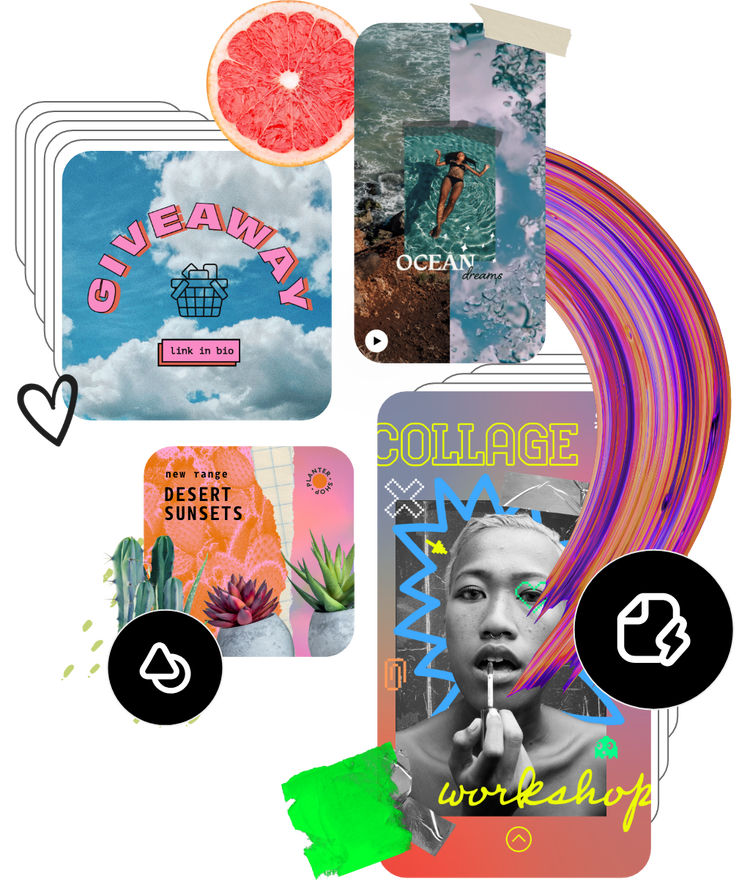
Contenu similaire
Modificateur d’arrière-plan IA
Mettre une photo en noir et blanc
Enlever le fond blanc d’une image
Réduire taille d’une image JPG
Redimensionner une image LinkedIn
Redimensionner une image Pinterest
Redimensionner une image Snapchat
Redimensionneur d’images réseaux sociaux